Приобретение фрезерного станка с ЧПУ является серьёзным «заделом» для развития бизнеса, как для крупного предприятия, так и для маленькой частной мастерской. Современное фрезерное оборудование отличается высокой производительностью и точность обработки. Оно весьма «неприхотливо» в эксплуатации и достаточно несложно в управлении. Однако для раскрытия потенциала оборудования на 100% необходим опыт работы с «железом» и «софтом».
Хорошо известно, что современные фрезерные станки с ЧПУ рассчитаны на тесное взаимодействие с персональным компьютером. При помощи ПК осуществляется разработка управляющих программ, а также их непосредственная загрузка в память системы ЧПУ. Компьютер служит для настройки параметров оборудования, а также может использоваться для ручного контроля перемещения режущего инструмента вдоль координатных осей. Естественно, что обеспечение взаимодействия системы «компьютер — оператор — фрезерный станок» невозможно без соответствующего программного обеспечения.
Программы для управления фрезерными станками с ЧПУ
Для облегчения управления фрезерным оборудованием при помощи ПК разработаны специальные программные пакеты, имеющие удобный графический интерфейс и рассчитанные на работу в ОС Windows (как обычное «оконное» приложение). Одной из популярных программ этого типа является Mach3.
Работа в программе Mach3. От загрузки файла до резки металла.
Программа имеет широкий функционал и отличается наглядным интерфейсом. Однако пользователям, впервые сталкивающимся с Mach3 (или даже только начинающим осваивать фрезерное оборудование с ЧПУ в принципе) обязательно потребуется «период адаптации». Чтобы получить требуемый опыт и не «наломать фрез» (а также не подвергать риску повреждений дорогостоящее оборудование) необходимо воспользоваться следующими советами.
Подготовка к освоению Mach3
Начинать освоение программного обеспечения (неизбежно связанное с фактическим процессом обработки заготовок на фрезерном станке) можно лишь после завершения всех электрических подключений. К слову, для тестирования «электрики» фрезерного станка существуют специальные программные утилиты, помогающие выявить проблемы и определить текущие характеристики оборудования.
Естественно, перед началом знакомства с Mach3 программу следует инсталлировать на компьютер (отвечающий минимальным системным требованиям, указанным в документации по Mach3). Для русификации Mach3 также могут потребовать некоторые манипуляции, однако их описание выходит за рамки этой небольшой статьи.
При использовании Mach3 ОБЯЗАТЕЛЬНО следует оптимизировать ОС Windows, отключив по максимуму все «всплывающие» в автоматическом режиме программы. Иначе корректная работа Mach3 в режиме «реального времени» будет проблематична. Соответствующие рекомендации по настройке ОС «под Mach3» можно найти в сети. Также при работе фрезерного станка (и запущенной программе Mach3) не следует использовать компьютер для других целей —параллельные программы могут помещать корректной работе Mach3.
Если же компьютер используется и для других задач (например, составления управляющих программ для фрезерного станка), пусть и не одновременно с Mach3, рекомендуется разделить жёсткий диск на логические подразделы и установить отдельную ОС под Mach3 (оптимизировав её соответствующим образом). И загружать данную ОС только для задач контроля и управления фрезерным станком. Как видим, объём работ перед первым запуском Mach3 довольно велик. Однако в данной статье мы будем полагать что всё «железо» и «софт» установлено, подключено и настроено — взаимных конфликтов нет и система «станок — ПК — «софт» готова к работе.
Урок №3 по Mach3. Загрузка G кода и работа в программе Mach3.
Начало работы с Mach3
Нередко встречаются отзывы, что оператор, впервые взглянувший на главное окно Mach3, совершенно теряется в обилии «кнопок» и меню. С чего начинать работу-обучение?
Начать следует с общих настроек параметров фрезерного станка. Для этого в программе Mach3 следует открыть соответствующие окна-вкладки:
- параметры электродвигателей;
- настройка скорости и ускорения двигателей (отдельно для осей Х, Y и Z);
- конфигурация портов (параметры входных и выходных сигналов);
- настройки шпинделя;
- опции фрезерования;
- и ряд других.
Детальные описания настраиваемых параметров можно получить в руководстве пользователя, прилагаемом к пакету Mach3 (или имеющемуся в сети).
Произведённые настройки можно признать «условно правильными» если по командам с клавиатуры двигатели инструментального портала начинают крутиться, а сам портал двигается свободно и без рывков. В документации режим пробного ручного перемещения инструмента часто именуется «прогоном». Кнопки для управления «прогоном» присутствуют на нескольких экранах программы Mach3.
Однако их общей чертой является наличие иконки включения/выключения режима «прогон», а также подсвеченный «джог-шарик» для управления движением инструмента при помощи щелчков мыши. Скорость вращения электродвигателей будет зависеть от того, как далеко расположен курсор мыши от центра «шарика». Для активации движения инструмента также можно использовать цифровые клавиши на клавиатуре ПК.
Режим управление движением инструмента может быть «непрерывным» или пошаговым«. Для непрерывного режима инструментальный портал будет перемещаться всё время, пока нажата соответствующая клавиша. В «пошаговом» режиме перемещение портала при нажатии клавиши произойдёт на строго определённое расстояние. Величину этого «шага», как и многие другие параметры, можно настроить по-своему.
На начальном этапе освоения Mach3 вышеописанный результат (получение движения и ручной контроль перемещения инструментального портала) можно признать удовлетворительным. Поскольку детальные настройки скорости/ускорения движения портала, а также задействование прочих функций пакета Mach3 относятся к процессу обработки. А, следовательно, настройки программы и параметры фрезерного станка будут считаться «правильными» только применительно к конкретным условиям фрезерования.
Следует особо отметить, что освоение Mach3 лучше вести в строгом соответствии с информацией, изложенной в официальном руководств пользователя. Несмотря на то, что «руководство» может показаться громоздким и «перегруженным», потраченное на чтение время окупится отсутствием типичных ошибок и риском повреждения оборудования в результате самостоятельных «экспериментов».
Источник: infofrezer.ru
Как работать с программой Mach3. Видеоподборка

Программное обеспечение Mach3 предназначено для автоматизации рабочих процессов станков. Программа устанавливается на компьютер и позволяет управлять такими станками, как:
- плазморезы и лазерные станки;
- маршрутизаторы;
- фрезерные и токарные;
- гравировальные,
- зубонарезные и другие.
Mach3 отличается огромным функционалом и очень продуманным и понятным интерфейсом, однако, обилие меню, подменю, кнопок и прочей навигации зачастую ставят в тупик пользователей, столкнувшихся с программой впервые.
Самым простым и проверенным способом знакомства с подобной информацией являются видеообзоры и уроки. На них можно воочию увидеть всю последовательность действий и услышать комментарии специалиста, который управляет программой. Также многие авторы активно отвечают на вопросы в комментариях.
Видео о работе с программой Mach3
Почти по каждому вопросу можно найти обзоры, которые ответят на тот или иной вопрос. Вот небольшие примеры:
Настройка программы – https://www.youtube.com/watch?v=R9IfIKR6MZU
Очень грамотный видеообзор, в котором на примере плазменного станка рассказывается о настройке базовых параметров программы (контроль высоты, датчик касания, настройки мотора и осей). Помимо рекомендаций по настройкам, в видео дается информация по некоторым вкладкам программы (например, диагностика) и объясняется необходимость снятия или установки “галочек” на различных пунктах меню.
Настройка осей – https://www.youtube.com/watch?v=oCqFYovLjHg
Калибровка осей X,Y,Z – это один из важнейших пунктов настройки программы Mach3 для корректной работы станка ЧПУ. В данном видео на примерах показаны все этапы калибровки данных параметров, причем, рассмотрено два варианта: практический и математический.
Высота инструмента – https://www.youtube.com/watch?v=pMW3tsSS7XA
Настройка высоты инструмента необходима для корректного перемещения режущего или иного обрабатывающего элемента над заготовкой. В видеоуроке рассказывается о том, что представляет собой датчик высоты, демонстрируется принцип его работы и настройка всех пунктов меню программы.
Управление шпинделем – https://www.youtube.com/watch?v=Jv-XFrfFiO0t=80s
В данном уроке продемонстрировано расположение концевиков на станке, схема их подключения на плате и пошаговая последовательность открытия нужных пунктов меню программы и заполнения всех необходимых полей. Параллельно с видеоинструкцией, показано, как на изменения настроек реагирует реальный станок.
Как видно из видеороликов, программа Mach3 является одной из самых простых в освоении систем управления оборудованием. Несмотря на пугающе большое количество кнопок и окон, разобраться с ней не составляет труда. Все разделы разработаны таким образом, что даже у пользователя-новичка настройка всех параметров не отнимет много времени.
Источник: daloto.ru
Как научиться работать на станке с ЧПУ?

Умение работать на станке открывает перед человеком большие возможности. В этой статье Вы найдете краткую базовую информацию о том, что необходимо знать при работе на станке, с какими трудностями может столкнуться оператор станка и как лучше построить свое обучение.
Для начала работы придется освоить управление станком. Сейчас существует множество различных систем числового программного управления (Mach3, Linux CNC, USB CNC, Rich Auto, Fanuc, OSAI, Sinumerik, OSP, Heidenhain и многие другие). Все они отличаются внешне, имеют определенные различия в функционале, обладают своими преимуществами, недостатками, нюансами, но, в то же время, все они работают по одному и тому же принципу. Достаточно изучить одну систему ЧПУ, чтобы понимать принцип работы всех остальных.



Первое, с чем придется столкнуться оператору, это включение станка. После подачи питания и прогрузки системы управления, запускается этап инициализации (определения) исходных координат положения шпинделя станка. Любой станок с ЧПУ имеет одну неизменную нулевую точку — машинный ноль.
Ее инициализация и происходит в автоматическом режиме при включении станка, либо в ручном режиме при помощи команды «HOME» (Домой). При выполнении этой команды рабочие органы станка поочередно по каждой оси перемещаются до концевых выключателей. В первую очередь перемещение идет по оси Z до упора вверх, затем в крайнее положение по оси X, Y и т.д. Когда шпиндель достигает крайнего положения по одной из осей, срабатывает концевой датчик и происходит инициализация машинного нуля.

Если взять стандартный трехосевой или четырехосевой станок, то машинный ноль у него находится в углу стола. Относительно этой точки настраиваются все остальные базовые положения станка.
В частности, координаты положения, в котором происходит измерение инструмента (при наличии функции автоматического измерения инструмента на станке), координаты точки смены инструмента, координаты других нулевых точек, которые оператор настраивает для обработки своих деталей. Наличие неизменяемого машинного нуля дает возможность оператору задать не одну, а множество нулевых точек для обработки заготовки в любом удобном месте рабочего стола.
Каждая нулевая точка прописывается в стойке в виде смещения от машинного нуля. В английских версиях систем ЧПУ таблица нулевых точек так и называется «offset table», т.е. «таблица смещений». По умолчанию на экране системы ЧПУ мы видим координаты текущего положения относительно нуля детали. Оператор всегда может изменить режим отображения координат на машинные и посмотреть текущее положение относительно машинного нуля.
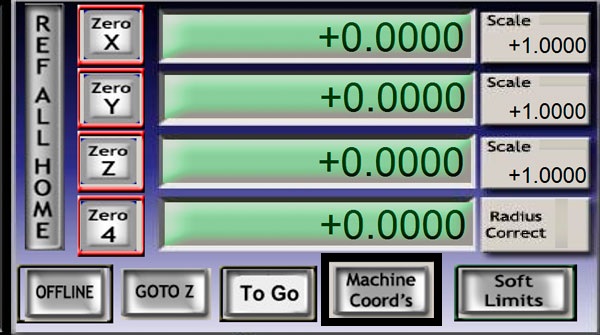
ПЕРЕКЛЮЧЕНИЕ РЕЖИМА ОТОБРАЖЕНИЯ КООРДИНАТ В MACH3
Такая система нулевых точек очень удобна при выполнении управляющих программ на станке с ЧПУ. В ходе выполнения программы всегда возникает необходимость делать вспомогательные перемещения (точка смены инструмента, точка «парковки» инструмента).
Сделать это в нулевой точке, настроенной оператором, проблематично, так как ее мы настраиваем индивидуально для каждой обработки в зависимости от расположения заготовки на столе. Это означает, что нам при каждом изменении нулевой точки пришлось бы заново отмерять координаты до всех вспомогательных позиций и вручную прописывать их в программе. Чтобы этого избежать, все подобные вспомогательные перемещения осуществляются в машинной системе координат, так как она неизменна и координаты любой точки в ней всегда одни и те же. Обработка же самой детали происходит относительно нулевой точки настроенной оператором в зависимости от расположения заготовки. Для переключения между системами координат (нулевыми точками) во время выполнения управляющих программ используются специальные команды, которые закладываются в постпроцессор при его настройке.
Любая система ЧПУ имеет три основных режима работы:
nbspnbsp1. Ручной режим управления ( Manual ). Когда оператор управляет станком с пульта или с клавиатуры.
nbspnbsp2. Режим ручного ввода данных ( Manual Data Input ). Когда оператор управляет станком путем покадрового ввода команд в консоль и их выполнения. Например, включить шпиндель со скоростью вращения 15000 об/мин (S15000 M3), переместиться в определенную координату с подачей 5000 мм/мин (G1 X50 Y50 F5000) и т.д.
nbspnbsp3. Автоматический режим управления ( Auto ) – это основной режим работы станка с ЧПУ в котором происходит автоматическое выполнение управляющих программ. Оператор всегда имеет возможность прервать выполнение программы, возобновить ее выполнение, начать выполнение с заданного кадра, внести в программу корректировки и т.д.
Для комфортной и уверенной работы на станке оператору предстоит освоиться с этими режимами работы, научиться настраивать нулевые точки, измерять инструмент, производить его смену, быстро совершать аварийный останов станка при необходимости, возобновлять работу станка после аварийных остановов и внезапного отключения электричества и т.п.

Помимо этого обязательно следует освоить коды управляющих программ. Знание G-кодов и M-кодов, умение читать программу позволяют не только самостоятельно вносить правки в управляющий код не отходя от станка, но и помогают избежать десятков вопросов в ходе работы. Если же этих знаний не будет, то любая ошибка может оказаться для оператора непонятной, и, чаще всего, он не сможет решить проблему самостоятельно.
Для изучения всех этих вопросов существуют специальные мануалы (инструкции). Если речь идет о работе с системой ЧПУ станка, то для каждой системы ЧПУ существует свое «Руководство по эксплуатации», которое всегда можно найти в свободном доступе. Если речь идет об изучении программирования (G-коды, M-коды), то и по этой тематике есть огромное количество книг, инструкций, статей в интернете и изучить этот вопрос при желании не составит труда. G-код основан на едином стандарте, поэтому он одинаков для всех систем ЧПУ (если не считать систему Heidenhain), однако отличия и нюансы все равно существуют. Чтобы учесть такие особенности, можно обратиться к «Руководству по программированию», идущему к конкретной системе ЧПУ.
В качестве примера приведу мануал по системе Mach3 (прямая ссылка на скачивание документа с официального сайта разработчиков Mach3), который включает в себя как вопросы, связанные с эксплуатацией этой системы управления, так и информацию по программированию с помощью G-кодов и M-кодов, применительно к этой системе управления.
С наилучшими пожеланиями!
Источник: cadcamtutorials.ru